Déplacer les boîtes de dialogue
Si une interface utilisateur que vous avez programmée contient des boîtes de dialogue, celles-ci peuvent être saisies et déplacées dans la zone d'arrière-plan lors de l'exécution. L'utilisateur de la visualisation peut utiliser la souris (ou un autre dispositif de pointage) pour déplacer la boîte de dialogue vers n'importe quelle position. Par conséquent, les zones qui étaient masquées lors de l'ouverture initiale deviennent désormais visibles. Cela peut être utile si, par exemple, lorsqu'une boîte de dialogue d'ouverture masque des informations sur l'interface utilisateur. Le système mémorise la nouvelle position pour la prochaine ouverture.
Lors du déplacement, l'utilisateur de la visualisation utilise généralement la souris pour saisir une boîte de dialogue dans la barre de titre. Pour les boîtes de dialogue standard, la barre de titre est donc configurée comme sa zone de pointeur.
Dans vos propres boîtes de dialogue, la zone d'arrière-plan est configurée pour cela. Cependant, vous pouvez également programmer d'autres plages de pointeur ou des plages supplémentaires. Pour ce faire, délimitez des zones avec Entrée invisible élément et activer son Utilisé comme zone de pointeur biens. L'élément ne doit pas avoir de configuration d'entrée. Ceci est utile si la zone d'arrière-plan de la boîte de dialogue est plutôt petite et donc difficile à saisir, ou si la zone de titre ne fait pas partie de la zone d'arrière-plan.
le Prise en charge des animations client et de la superposition d'éléments natifs La propriété est activée dans le gestionnaire de visualisation.
Remarque : Le déplacement des boîtes de dialogue n'est possible que lorsque la fonction de superposition est activée. Cependant, cela n'est pas pris en charge dans la visualisation intégrée. Par conséquent, les champs de dialogue mobiles ne peuvent pas être affichés avec cette variante.
Outre la visualisation principale, un Dialogue la visualisation du type fait partie de l'interface utilisateur
La visualisation est affichée lors de l'exécution dans l'une des variantes WebVisu ou TargetVisu.
Remarque : Le déplacement des boîtes de dialogue n'est pas possible dans la visualisation intégrée.
Programmation d'une zone de saisie dans votre propre dialogue
L'exemple de projet C:\Program Files\CODESYS 3.5.17.0\CODESYS\Projects\Visu\ExamplesVisuDemoOverlay qui est fourni dans l'installation standard contient une interface utilisateur étendue. Vous y trouverez le Dlg_Desktop_ControlsDetails dialogue. Les étapes suivantes vous montrent comment programmer cette boîte de dialogue afin que vous, en tant qu'utilisateur de la visualisation, puissiez la déplacer dans la barre de titre, puis la déplacer.
Ouvrez et extrayez l'exemple de projet et mettez à jour l'appareil.
Ouvrez le Environnement du projet boîte de dialogue, et sur le Profil de visualisation onglet, définissez le profil sur Visualisation CODESYS 4.1.0.0.
L'utilisation de boîtes de dialogue mobiles est possible dans la version 4.1.0.0 et supérieure.
Dans le Dispositifs vue, cliquez sur le Gestionnaire de visualisation objet.
Sur le Réglages onglet, l'onglet Prise en charge des animations client et de la superposition d'éléments natifs est activée, ce qui active la fonctionnalité de superposition.
Dans l'éditeur de visualisation, ouvrez le
Dlg_Desktop_ControlsDetailsdialogue.Dans le Boîte à outils de visualisation voir, trouver le Entrée invisible élément et faites-le glisser vers l'éditeur.
Faites glisser les bordures de l'élément sur la barre de titre. Ne couvrez pas le menu de fermeture.
Sélectionnez le nouvel élément dans la liste des éléments, puis passez à la Propriétés voir.
Conseil : Assurez-vous que toutes les propriétés sont affichées dans la vue. Si nécessaire, activez le Avancée option.
Activez le Utilisé comme zone de pointeur propriété de l'élément sélectionné.
La boîte de dialogue a maintenant sa propre zone de pointeur et peut être saisie pour la déplacer.
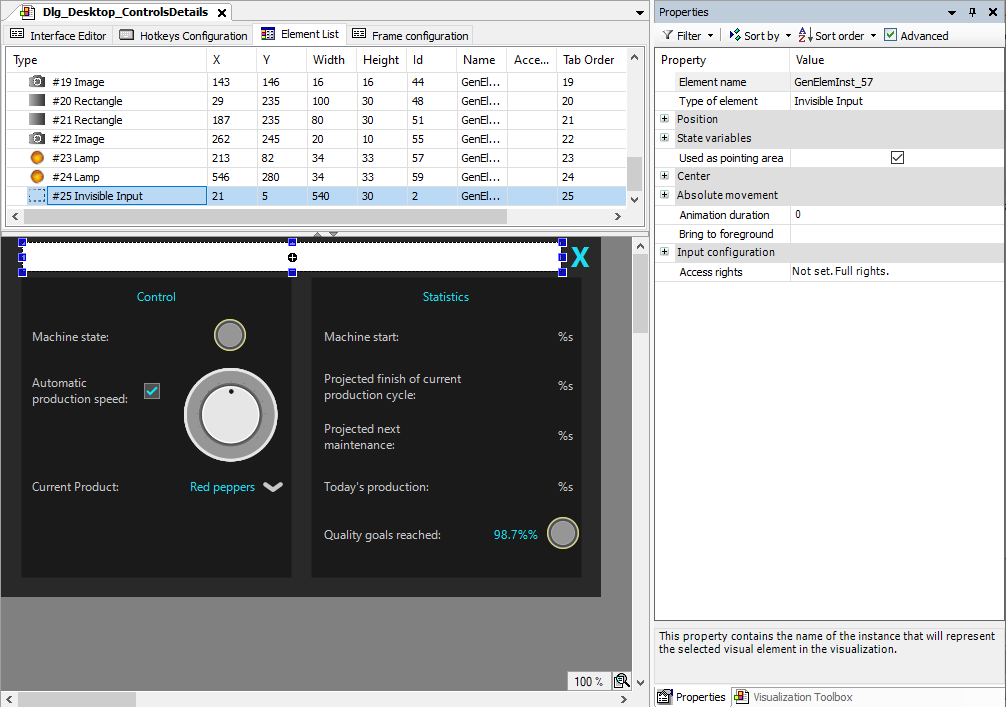
Compilez l'application et démarrez l'application en tant que WebVisu
(http://localhost:8080/webvisu.htm).L'application s'exécute. Dans le tableau de bord ci-dessous
Control, vous pouvez cliquer sur le point d'exclamation pour ouvrir leControl Detailsdialogue. Vous pouvez maintenant saisir la boîte de dialogue dans sa zone de pointeur et la déplacer.